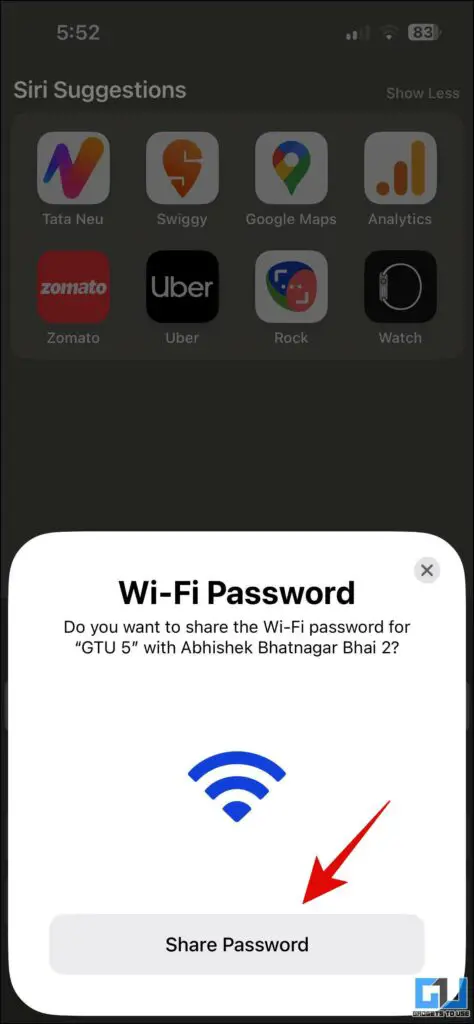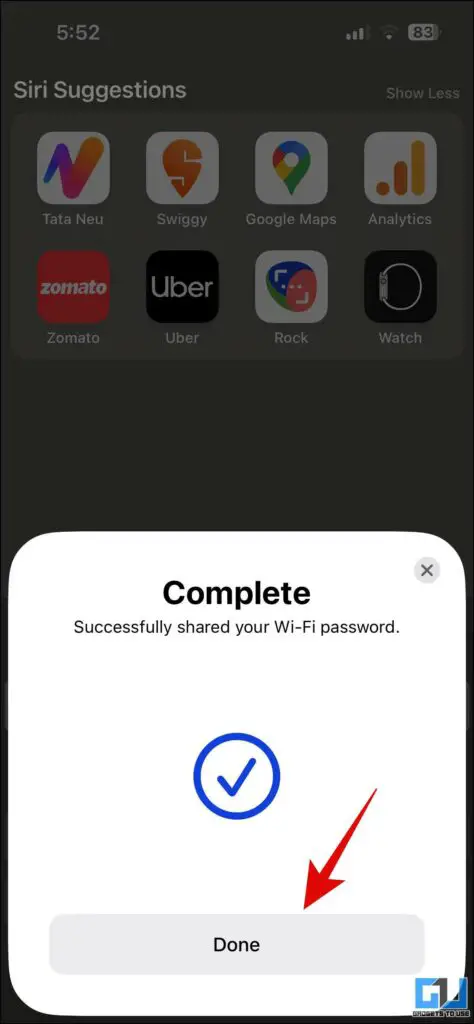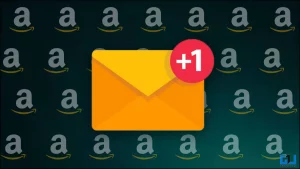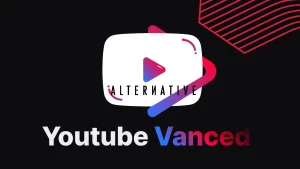휴대폰이 연결된 네트워크의 와이파이 비밀번호를 찾고 싶으신가요? 네트워크 비밀번호를 찾는 것은 여러 가지 이유로 중요할 수 있는데, 때로는 저장된 네트워크의 비밀번호를 잊어버렸거나 여러 기기에서 WiFi로 파일을 공유해야 할 수도 있습니다. 그래서 오늘은 휴대폰에서 연결된 WiFi 비밀번호를 찾는 몇 가지 방법을 알려드리겠습니다.

모바일에서 연결된 WiFi 비밀번호를 찾는 방법은 무엇인가요?
목차
최신 버전의 Android를 실행하는 경우 WiFi 비밀번호를 쉽게 찾을 수 있습니다. 그렇지 않은 경우, 구형 Android와 iPhone에서는 이 작업이 쉽지 않습니다. 다음과 같이 WiFi 네트워크의 비밀번호를 찾는 방법을 확인해 보세요.
Android에서 Wi-Fi 비밀번호 찾기
우선, Android 10 이상을 실행 중인 경우 네트워크 설정에서 쉽게 액세스할 수 있습니다. 방법은 다음과 같습니다:
1. 휴대폰에서 설정으로 이동하여 네트워크 및 인터넷을 선택합니다.
2. 여기에서 Wi-Fi를 탭하고 비밀번호를 알고 싶은 네트워크를 선택합니다. (현재 같은 네트워크에 연결되어 있지 않은 경우 다른 네트워크를 보려면 저장된 네트워크를 탭해야 합니다).
3. 이제 옆에 있는 톱니바퀴 아이콘을 탭한 다음 공유를 탭합니다.
4. 본인임을 확인하면 네트워크의 비밀번호가 QR코드 아래에 표시됩니다.
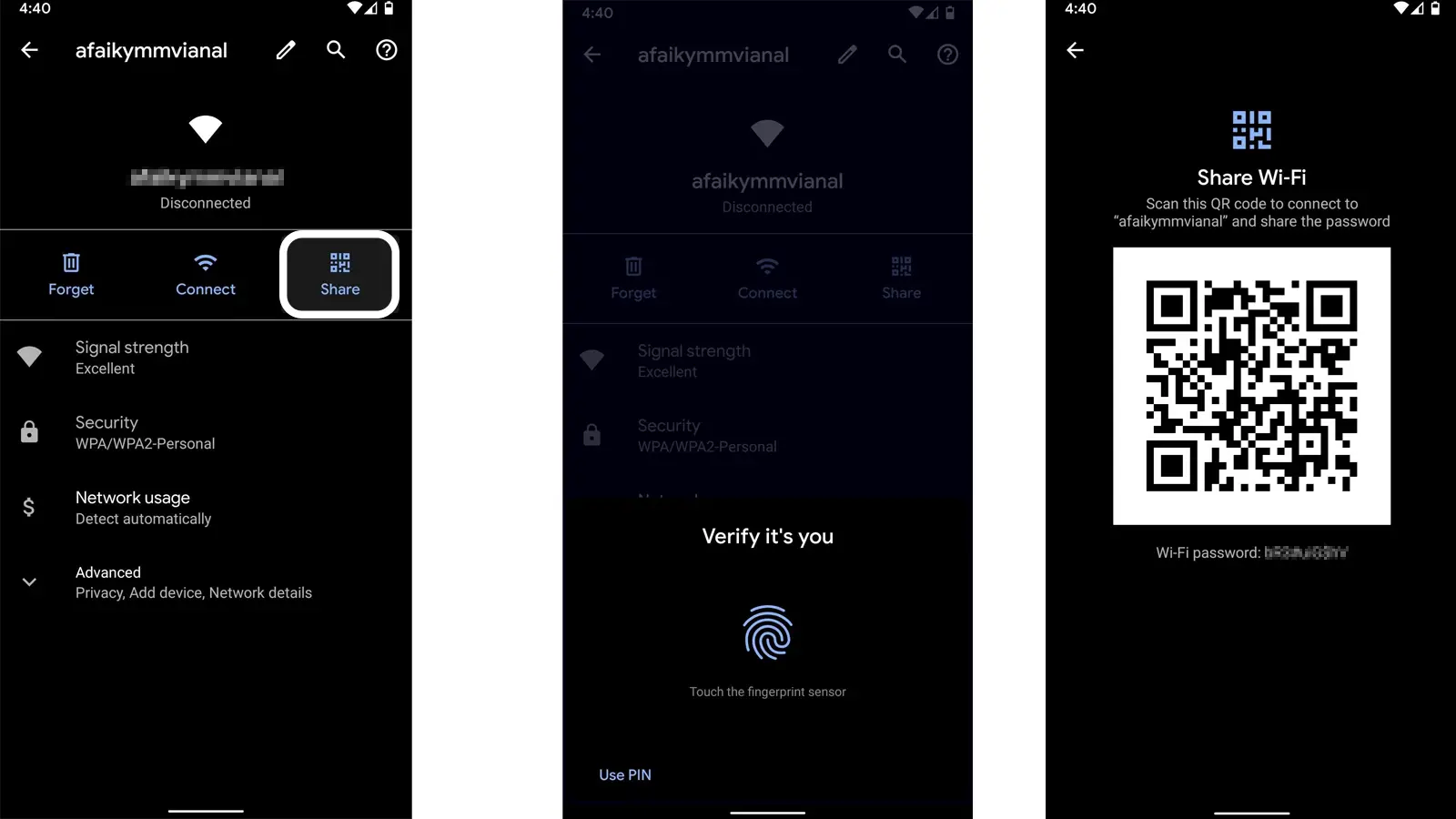
단, Android 휴대폰에서 Android 9 Pie 이하 버전을 실행 중인 경우 타사 앱을 통해서만 Wi-Fi 비밀번호를 확인할 수 있습니다. 더 중요한 것은 이러한 앱이 작동하려면 디바이스를 루팅해야 한다는 점입니다. 이러한 앱 중 하나는 WiFi 비밀번호 뷰어.
라우터 관리자 페이지 확인
Wi-Fi 라우터에 새로 연결했는데 아직 비밀번호를 변경한 사람이 없는 경우 Wi-Fi 라우터의 관리자 페이지에서 비밀번호를 확인할 수도 있습니다. 휴대폰에서 Wi-Fi 네트워크 정보를 확인할 수 있습니다.
Android 휴대폰에서 위에서 설명한 단계에 따라 해당 Wi-Fi 네트워크 설정으로 이동한 다음 고급을 탭하고 네트워크 세부 정보에서 라우터의 IP 주소(예: 192.168.01)를 확인할 수 있습니다.
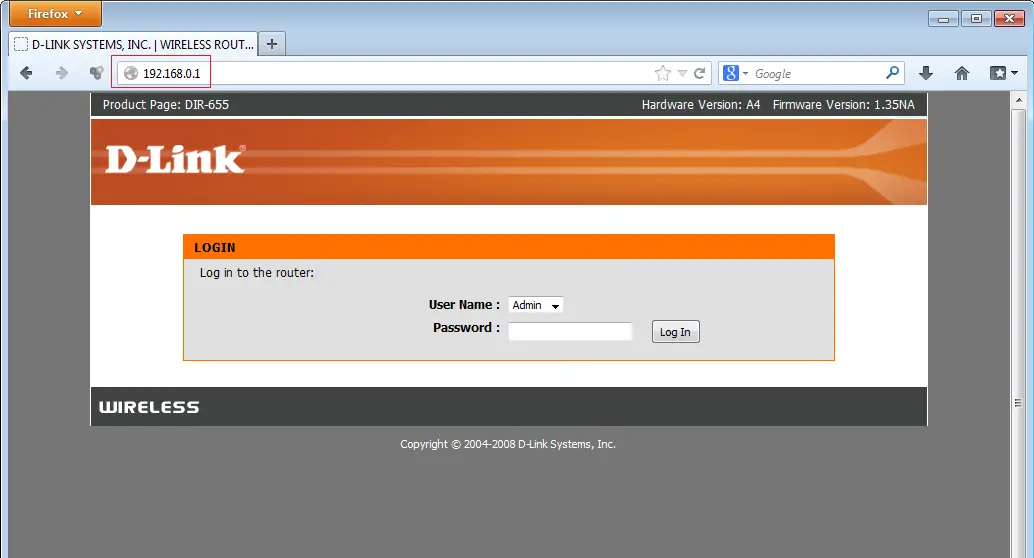
그런 다음 브라우저의 주소창에 이 주소를 입력하면 라우터를 설정할 때 생성한 사용자 이름과 비밀번호로 라우터에 로그인하라는 메시지가 표시됩니다. 이 비밀번호도 모른다면 기본 비밀번호를 변경하지 않았을 가능성이 있습니다. 따라서 관리자/관리자를 입력해 보세요.
로그인한 후에는 라우터 관리자마다 Wi-Fi 비밀번호를 찾는 단계가 다릅니다. 해당 페이지에서 설정 또는 Wi-Fi 이름을 검색하면 비밀번호를 찾을 수 있습니다.
iPhone에서 Wi-Fi 비밀번호 찾기
Apple은 iOS에서 이러한 기능을 제공하지 않기 때문에 iPhone에서 직접 Wi-Fi 비밀번호를 찾을 수 없습니다. 키 체인에 저장되어 있어도 찾을 수 없습니다. 하지만 iPhone의 Wi-Fi를 공유할 수 있는 몇 가지 다른 옵션이 있습니다.
이 방법이 작동하기 위한 요구 사항:
- iPhone에 iOS 11 이상이 설치되어 있어야 하며, 상대방도 iOS 11 이상이 설치되어 있어야 합니다.
- 상대방의 Apple ID가 내 연락처 앱에 있어야 하며 두 장치 모두에서 블루투스가 활성화되어 있어야 합니다.
- 두 장치가 모두 가까이에 있어야 합니다.
iPhone에서 WiFi 비밀번호를 공유하는 단계
1. 내 iPhone을 친구의 iPhone 근처에 놓습니다.
2. 이제 친구가 다음 주소로 동일한 Wi-Fi 네트워크 공유하려는 Wi-Fi 네트워크.

3. 다음과 같은 메시지가 표시됩니다. “Wi-Fi 공유” 팝업이 표시됩니다. 여기에서 비밀번호 공유 버튼을 클릭합니다.
4. 이제 친구가 자동으로 WiFi 네트워크에 연결됩니다.
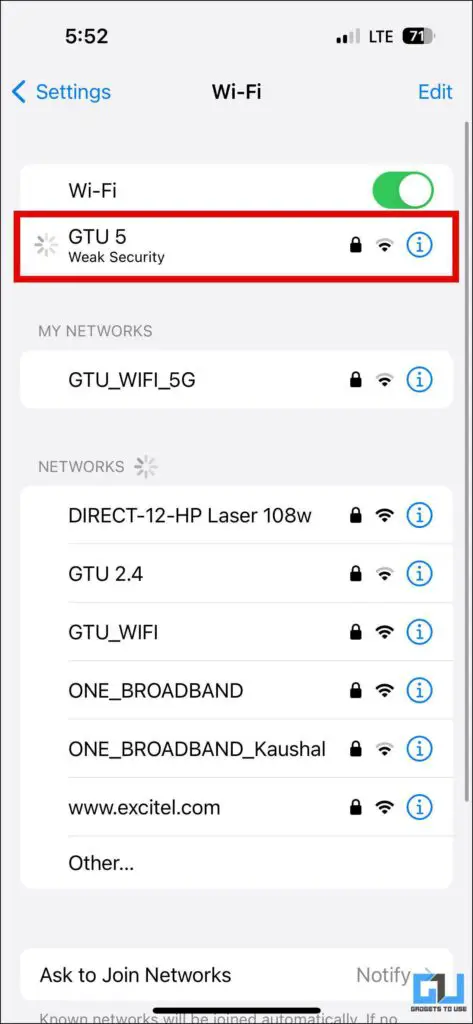
WiFi를 핫스팟으로 공유
둘째, iPhone의 개인용 핫스팟을 통해 다른 사람들이 iPhone과 동일한 Wi-Fi에 연결할 수 있습니다. iPhone에서 핫스팟을 활성화하면 기기가 Wi-Fi 라우터처럼 작동하며, 누구나 비밀번호를 사용하여 핫스팟에 연결할 수 있으므로 매우 쉽게 찾을 수 있습니다. Android 휴대폰을 Wi-Fi 리피터로 만드는 방법도 안내해 드립니다.
아래에 언급된 단계를 따르세요:
1. 이동 설정 에서 iPhone.
2. 그런 다음 개인용 핫스팟을 탭합니다.
3. 여기에서 Wi-Fi 비밀번호 메뉴 옆에 개인용 핫스팟의 비밀번호가 표시됩니다.
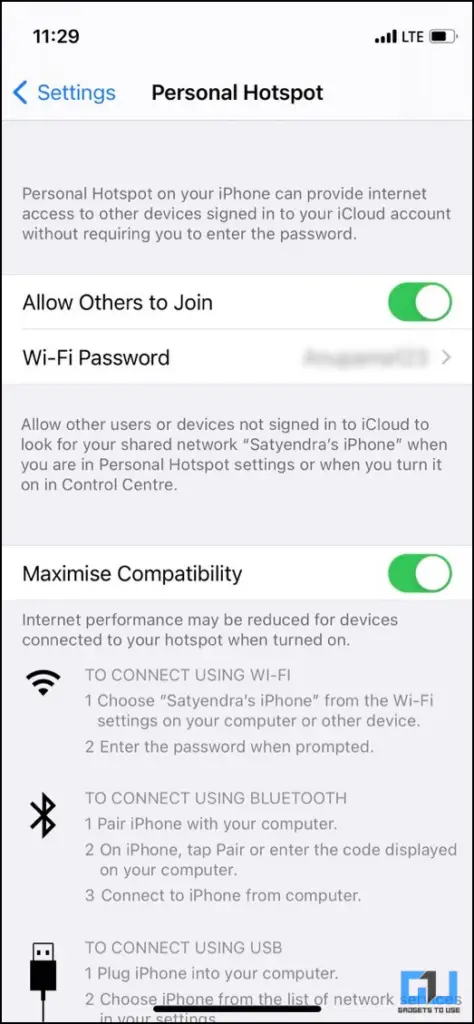
마무리
Android 또는 iPhone이 연결되어 있는 와이파이의 비밀번호를 알아내는 방법입니다. 이제 와이파이에 연결된 상태를 유지하면서 와이파이에 연결하려는 사람들에게 개인 핫스팟의 비밀번호를 알려줄 수 있습니다. 아래에 링크된 다른 팁을 확인하고, 더 많은 팁과 요령을 알려드리기 위해 GagdetsToUse를 계속 지켜봐 주세요.
관심이 있을 만한 내용
- PC와 휴대폰에서 WiFi에 연결된 사용자를 찾아 차단하는 4가지 방법
- Windows 10에서 WiFi 비밀번호를 찾는 방법
- Google은 내 위치에 액세스하기 위해 내 WiFi 연결을 어떻게 사용하나요?
- WiFi에 연결되었지만 인터넷이 연결되지 않는 Android를 수정하는 9가지 방법 (2022)